Преглед садржаја
Прилично често умећемо графиконе за одређени скуп података у наш Екцел радни лист. Графикони нам помажу да анализирамо наш напредак или продуктивност. Такође нам може пружити јасно поређење између одређених цифара. Али, за ову сврху поређења, као и за анализу сличних скупова података један поред другог, морамо комбиновати два графикона. У овом чланку ћемо вам показати једноставне начине да комбинујете два графикона у Екцел .
Преузмите свеску за вежбу
Да сами вежбате , преузмите следећу радну свеску.
Комбинујте два Грапхс.клск
Увод у скуп података
Да бих илустровао, користићу пример скупа података као пример. На пример, следећи скуп података представља Продавац , Нето продају и Циљ компаније. Овде ће наш први графикон бити заснован на Продавцу и циљи . А други ће бити на Продавац и Нето продаја .
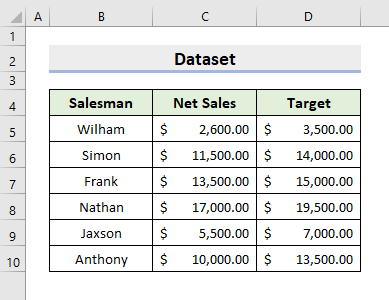
2 Методе за комбиновање два графикона у Екцел-у
1. Убаци комбиновани графикон за комбиновање два графикона у Екцел
1.1 Креирај два графикона
Екцел пружа различите типове графикона према Уобичајено. Међу њима су Линијски графикони, Колонски графикони, итд. Убацујемо их према нашим захтевима. Али постоји још један посебан графикон под називом Комбо графикон . Ово је у основи за комбиновање више опсега података и веома је корисно јер можемо да уређујемотип графикона за сваки опсег серије. У нашем првом методу, користићемо овај Комбиновани графикон да Комбинујемо два графикона у Екцел и цртежи ће бити на Принципал осовина. Али прво ћемо вам показати процес прављења два графикона: Циљ наспрам продавца и Нето продаја наспрам продавца . Стога, пратите доленаведене кораке да бисте извршили све задатке.
КОРАЦИ:
- Прво, изаберите опсеге Б5:Б10 и Д5:Д10 истовремено.
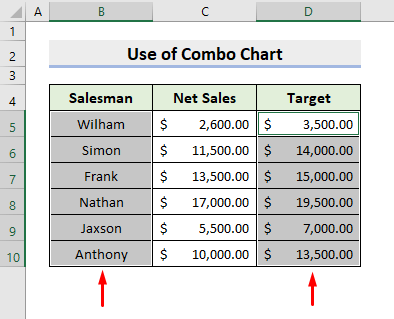
- Затим изаберите 2-Д линијски графикон из групе Графикони под <1 Картица>Инсерт .
- Овде можете да изаберете било који други тип графикона из групе Графикони .
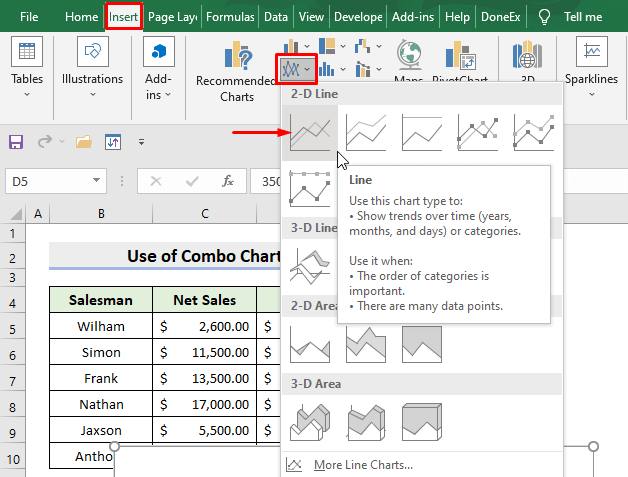
- Као резултат, добићете свој први графикон.
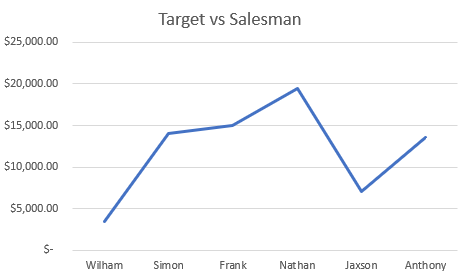
- Сада изаберите опсеге Б5:Б10 и Ц5:Ц10 .
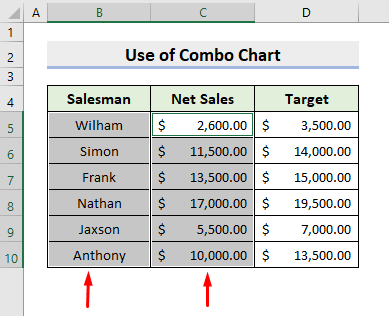
- Након тога, на картици Инсерт и из групе Цхартс , изаберите 2-Д Лине граф или било који други тип који желите .
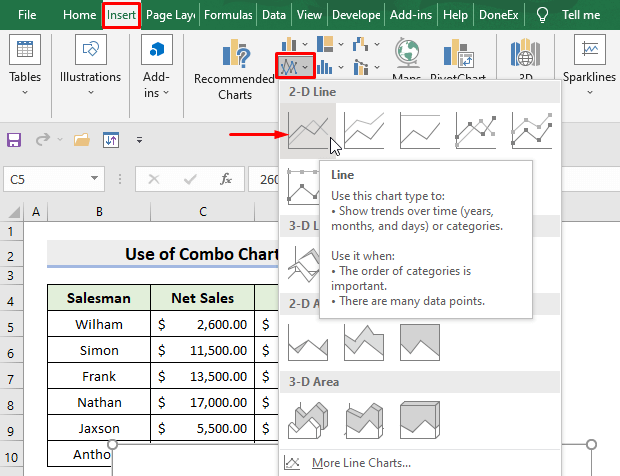
- Сходно томе, добићете свој други графикон.
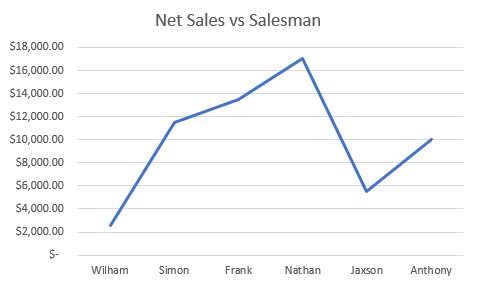
1.2 Главна оса
Али, наша мисија је да комбинујемо ова два графикона. Дакле, пратите даљи поступак који је дат у наставку да бисте комбиновали графиконе.
КОРАЦИ:
- Прво, изаберите све опсеге података ( Б5:Д10 ).
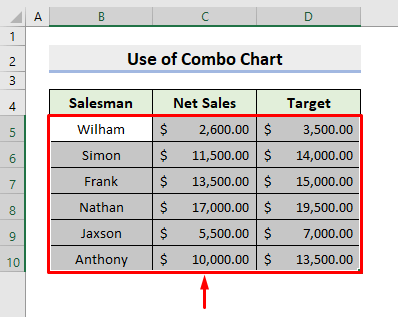
- Затим, на картици Инсерт , изаберите икону Дроп-довн уГрупа Графикони .
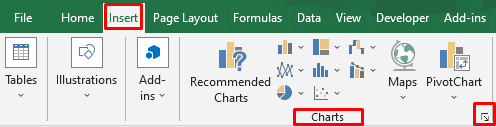
- Као резултат тога, појавиће се дијалошки оквир Убаци графикон .
- Овде изаберите Комбо коју ћете пронаћи на картици Сви графикони .
- Након тога, изаберите Линија као Тип графикона и за Серију1 и Серију2 .
- Даље, притисните ОК .
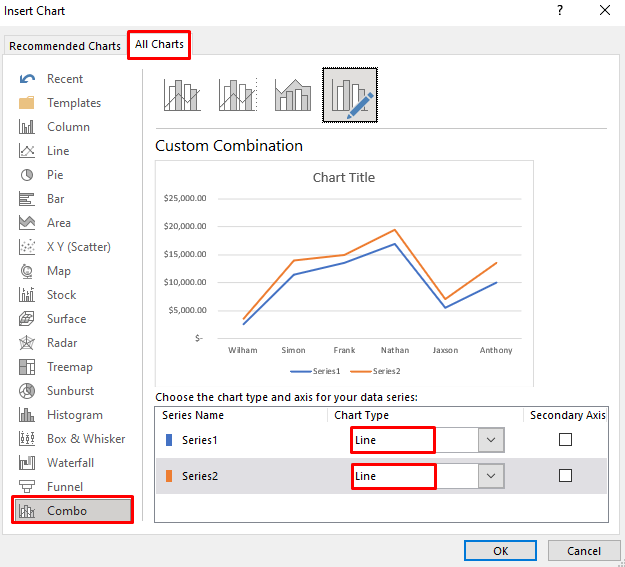
- Дакле, добићете комбиновани графикон.
- Сада , изаберите графикон и кликните десним тастером миша да бисте подесили називе серија.
- Кликните на Изабери податке .
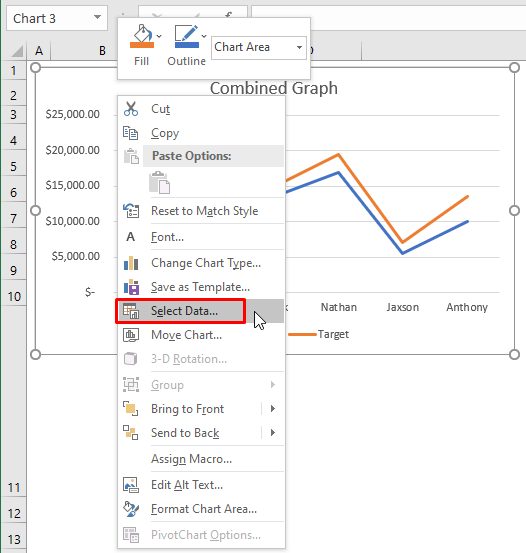
- Сходно томе, појавиће се оквир за дијалог.
- Изаберите Серија1 и притисните Измени .
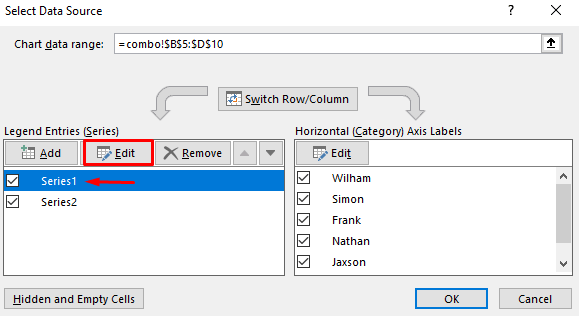
- Као резултат, појавиће се нови оквир за дијалог. Овде унесите Нето Салес у Назив серије и притисните ОК .
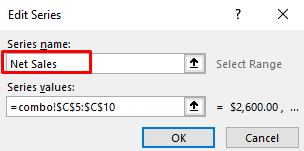
НАПОМЕНА: Вредности серије су Ц5:Ц10 , тако да је ово Нето продаја серија.
- Поново изаберите Серија2 и притисните Измени .
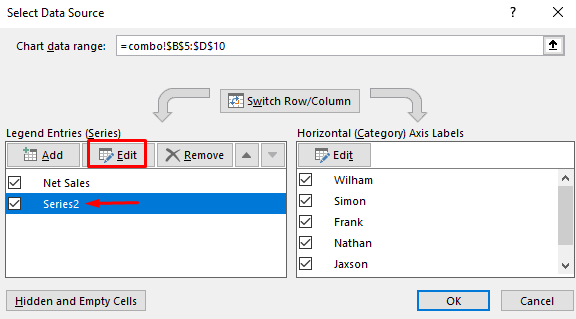
- Укуцајте Циља у Назив серије и притисните ОК .
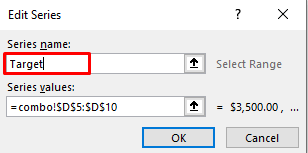
НАПОМЕНА: Серија вредности су Д5:Д10 , тако да је ово Циља серија.
- Притисните ОК за Изаберите оквир за дијалог Извор података.
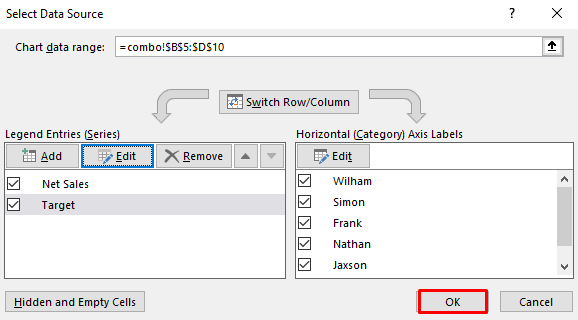
- Коначно, вратиће Комбиновани графикон .
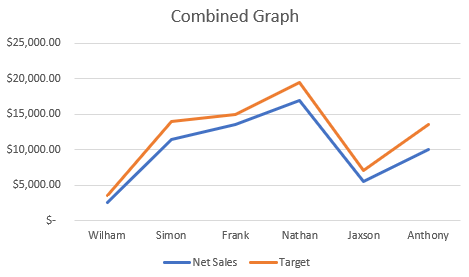
1.3 Секундарна оса
Такође можемо нацртати график на Секундарној оси . Стога, пратитекораке за цртање на обе примарне и секундарне осе.
КОРАЦИ:
- Овде проверите поље Секундарне осе за серију Циља и притисните ОК .
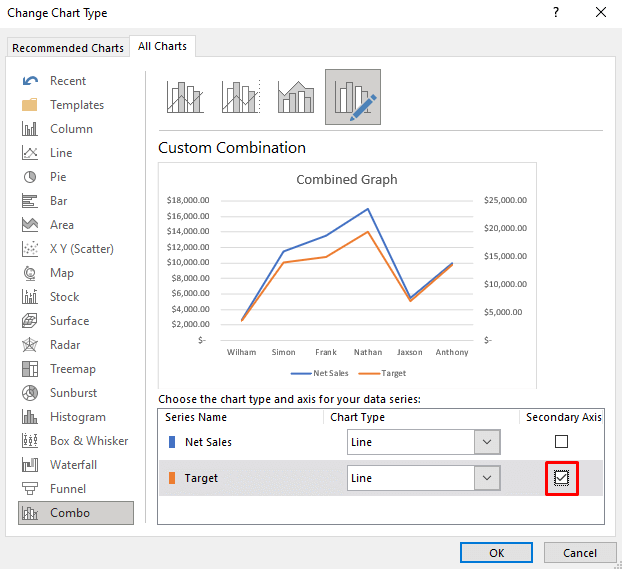
- На крају ћете добити комбиновани графикон на обе осе.
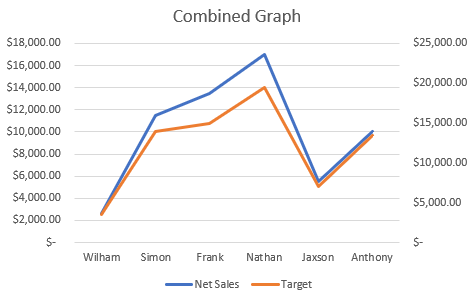
НАПОМЕНА: Ово је посебно корисно када се формати бројева разликују или се опсези умногоме разликују један од другог.
Прочитајте више: Како комбиновати графиконе у Екцел-у (упутство корак по корак)
Слична читања:
- Комбинујте више Екцел датотека у једну радну свеску са засебним листовима
- Екцел ВБА: Комбинујте датум и време (3 методе)
- Како комбиновати више Екцел листова у један користећи макро (3 методе)
- Комбиновати име и датум у Екцел-у (7 Методе)
- Како комбиновати две дијаграме распршености у Екцел-у (анализа корак по корак)
2. Комбинујте два графикона у Екцел-у помоћу копирања и Операције лепљења
Операција копирања и лепљења у Екцел нам олакшава многе задатке. У овој методи, користићемо само ову операцију за комбиновање графика. Већ смо показали процес добијања два графикона у нашој претходној методи. Сада ћемо једноставно копирати први графикон, а затим га налепити у други да бисмо добили коначни резултат. Дакле, научите доленаведене кораке да бисте извршили задатак.
КОРАЦИ:
- На почетку изаберите било којиграфикон и кликните десним тастером миша.
- Изаберите опцију Копирај .
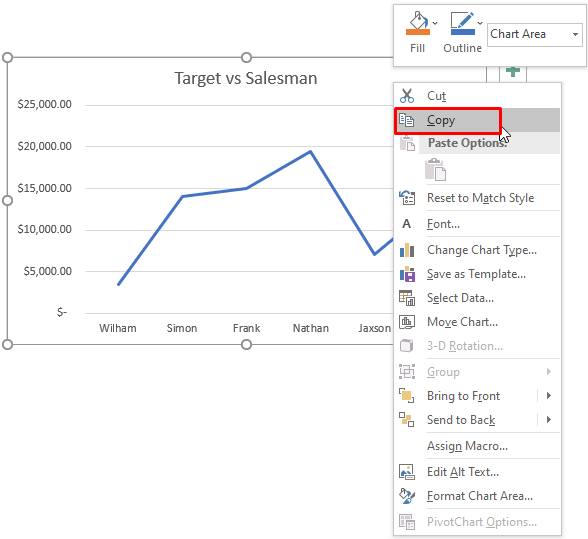
- Након тога, изаберите други графикон и кликните десним тастером миша.
- Након тога изаберите Налепи опција.
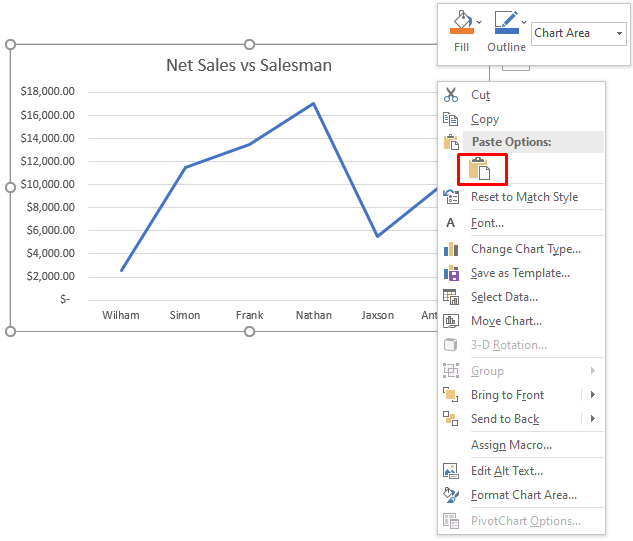
- Дакле, добићете комбиновани графикон.
- Сада ћемо променити наслов графикона. Да бисте то урадили, изаберите наслов.
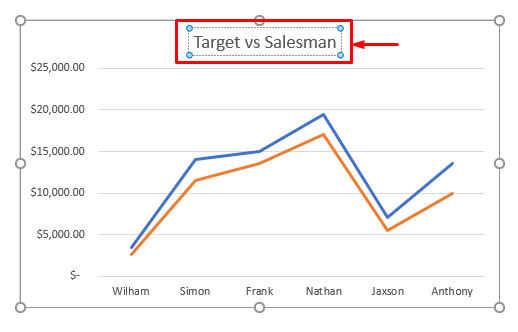
- Даље, откуцајте Комбиновани графикон .
- На крају, добићете жељени графикон.
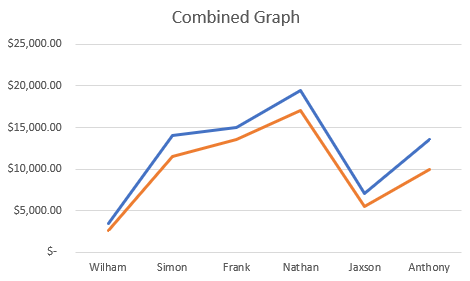
Повезани садржај: Како комбиновати два тракаста графикона у Екцел-у (5 начина)
Закључак
Од сада ћете моћи да комбинујете два графикона у Екцел помоћу горе описаних метода. Наставите да их користите и обавестите нас ако имате још начина да обавите задатак. Не заборавите да оставите коментаре, предлоге или упите ако их имате у одељку за коментаре испод.

